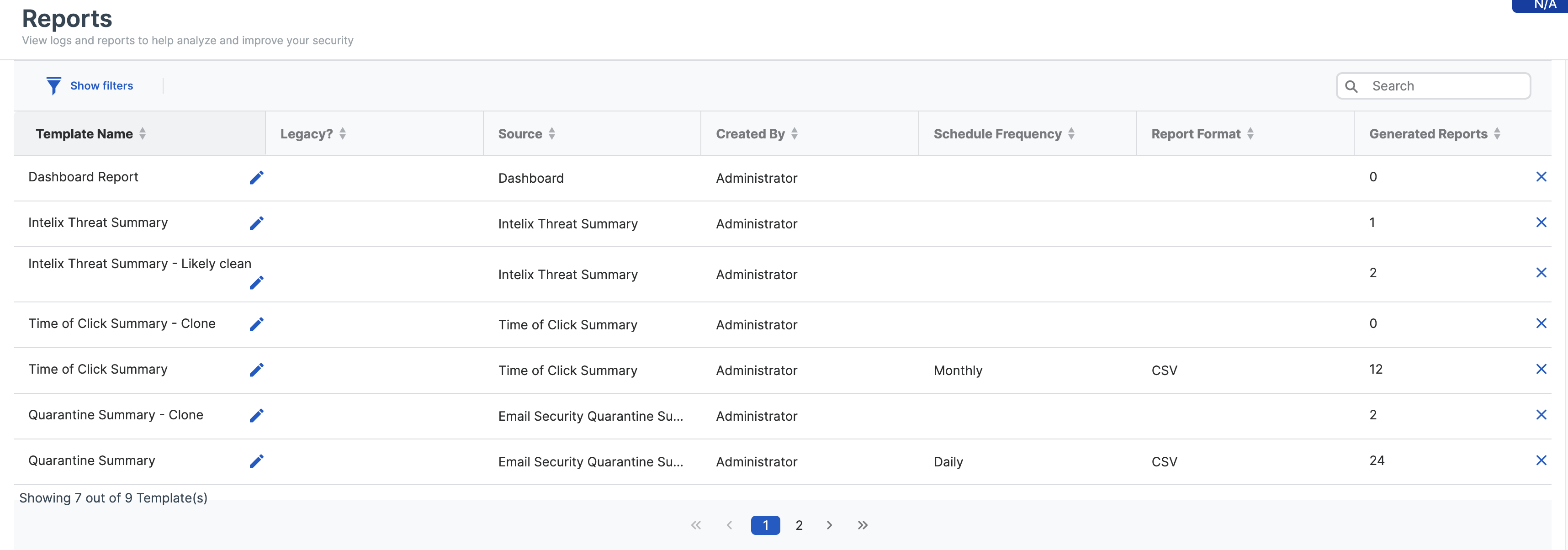Report E-mail
È possibile configurare, generare e salvare report per le attività di Sophos Email.
Pianificazione dei report
È possibile impostare report personalizzati e pianificati, che possono poi essere inviati agli amministratori tramite e-mail.
Per configurare report pianificati, procedere come segue:
- In Sophos Central, aprire Report e selezionare il report richiesto.
-
Configurare i filtri per i report.
I filtri applicati al proprio report, ad eccezione dell’intervallo di date, verranno mantenuti. Una volta generato il report, non sarà possibile modificare queste impostazioni.
-
Cliccare su Salva come report personalizzato e procedere come segue:
- Nella pagina Modello per i report, inserire un Nome del modello.
- Selezionare Pianificazione.
- Selezionare l’Intervallo di date per il report per i dati che si desidera includere.
-
Configurare le impostazioni della Frequenza dei report, procedendo come segue:
-
Selezionare una delle seguenti opzioni: Giornaliero, Settimanale o Mensile.
Se il report include almeno 30 giorni, è possibile scegliere un report mensile.
-
Sotto Termina il, selezionare una data nella quale si desidera terminare la pianificazione.
-
(Facoltativo) Selezionare Fino a quando non viene annullato manualmente, in modo da poter interrompere la generazione di report pianificati quando si desidera.
-
-
Selezionare Formato dei report. Il report può essere generato in formato CSV o PDF.
Restrizione
I report “Cronologia dei messaggi” e “Log di rifiuto” sono disponibili solo in formato CSV.
-
Selezionare il metodo di Notifica e consegna del report.
Se il report contiene informazioni che possono portare all’identificazione personale (PII), si consiglia di inviare un link tramite e-mail.
Il report verrà inviato all’indirizzo e-mail di Sophos Central specificato nei Dettagli dell’account.
Per visualizzare i report da un link, sono richieste credenziali di accesso a Sophos Central.
Il report può essere inviato ad altri amministratori di Sophos Central.
Nota
Se il report inviato supera i 9,5 MB come allegato, Sophos Central lo invierà automaticamente come link. Controllare e accettare le condizioni per gli allegati, prima di salvare il modello del report.
-
Attivare la Pianificazione.
- Cliccare su Salva modello per i report per aggiornare il modello esistente o per salvarne uno nuovo.
D’ora in poi, genereremo report pianificati e li invieremo agli amministratori. Se non dovesse essere possibile generare report, i destinatari riceveranno una notifica.
Nota
Le e-mail pianificate verranno interrotte secondo le impostazioni del modello, o selezionando una data di fine specifica.
I report possono essere scaricati da Report generati. Ogni report ha un limite di 20.000 record.
Generazione manuale di un report
Prima di generare un report, tutte le configurazioni impostate nei report e-mail, ad eccezione dell’intervallo di date, verranno mantenute. L’intervallo di date può invece essere configurato quando si crea il modello per i report.
Per generare un report manualmente, procedere come segue:
- In Sophos Central, aprire Report e selezionare il report richiesto.
- Configurare i filtri per i report.
- Cliccare su Salva come report personalizzato.
- Inserire un nome per il modello per i report.
- In Pianificazione, configurare l’intervallo di date.
- Salvare il modello per i report.
-
Cliccare su Genera report per generare il report senza pianificazione.
Il report si baserà sul filtro selezionato in precedenza.
-
In Report generati, individuare e scaricare il report.
- Aggiornare la schermata fino a quando non viene visualizzato il report.
I report vengono eliminati dopo 90 giorni.
Durante la generazione di report, vengono scaricati solo i dati filtrati e lo stesso principio si applica ai report pianificati.
Salvataggio di un modello di report
Dopo aver personalizzato un report, cliccare su Salva modello per i report per mantenere le impostazioni. Se si salva il modello, non occorrerà riselezionare tutte le preferenze in futuro.
È possibile accedere e gestire i modelli nella pagina Report.
Nota
È possibile creare fino a 1.000 modelli per i report e attivare o disattivare la pianificazione dei report per ciascuno di essi.
Per aggiornare o eliminare un modello, procedere come segue: